安徽地税省级大集中新版电子税务局纳税人端操作手册.docx
《安徽地税省级大集中新版电子税务局纳税人端操作手册.docx》由会员分享,可在线阅读,更多相关《安徽地税省级大集中新版电子税务局纳税人端操作手册.docx(40页珍藏版)》请在冰豆网上搜索。
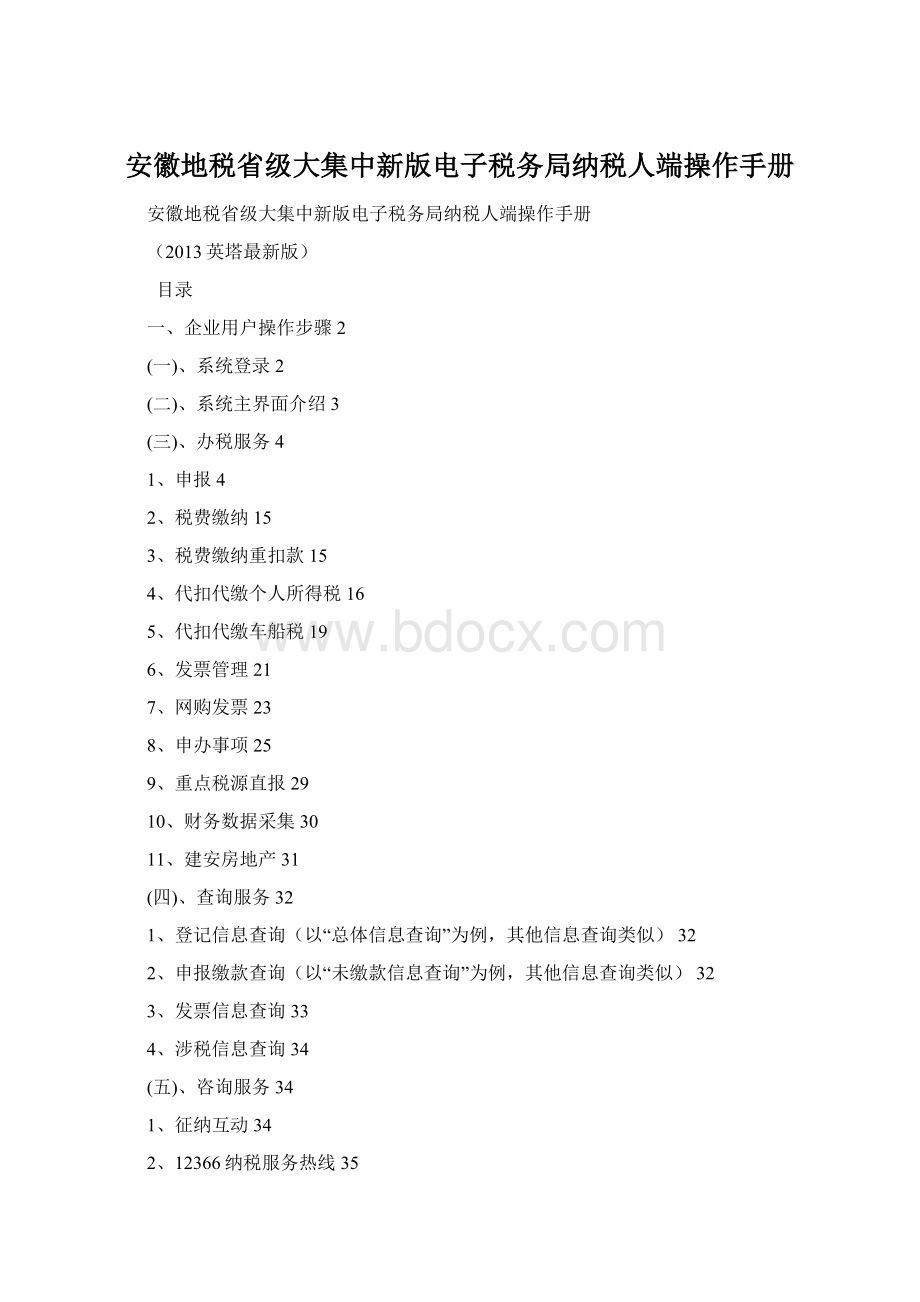
安徽地税省级大集中新版电子税务局纳税人端操作手册
安徽地税省级大集中新版电子税务局纳税人端操作手册
(2013英塔最新版)
目录
一、企业用户操作步骤2
(一)、系统登录2
(二)、系统主界面介绍3
(三)、办税服务4
1、申报4
2、税费缴纳15
3、税费缴纳重扣款15
4、代扣代缴个人所得税16
5、代扣代缴车船税19
6、发票管理21
7、网购发票23
8、申办事项25
9、重点税源直报29
10、财务数据采集30
11、建安房地产31
(四)、查询服务32
1、登记信息查询(以“总体信息查询”为例,其他信息查询类似)32
2、申报缴款查询(以“未缴款信息查询”为例,其他信息查询类似)32
3、发票信息查询33
4、涉税信息查询34
(五)、咨询服务34
1、征纳互动34
2、12366纳税服务热线35
3、纳税辅导35
4、下载专区36
(六)、管理服务36
1、登录管理36
2、组织管理36
二、年所得12万以上个人管理39
(一)、个人登录39
(二)、登记资料维护40
(三)、申报信息录入40
(四)、申报信息查询40
(五)、修改密码41
三、税务登记预登记41
(一)、新增税务登记预登记41
(二)、查询/修改税务登记预登记41
(三)、税务登记正式登记42
四、纯社保户预登记43
系统要求:
支持的操作系统:
WindowsXP、Windows7。
支持的浏览器:
IE7、IE8、IE9。
浏览器分辨率:
1024*768及以上。
系统概述:
电子税务局包括四个主要部分:
办税服务、查询服务、咨询服务和管理服务,包含了网上申报各种税费、网上申办涉税事项、网上采集财务数据、网上税源直报、征纳双方实时互动、智能提醒、网上咨询辅导等功能;另外还提供了年所得12万以上个人管理、税务登记预登记、纯社保户预登记的功能。
一、企业用户操作步骤
(一)、系统登录
打开网上申报系统后,点击“点击进入登录界面”,即进入登录界面,如下图所示:
输入纳税人识别号、用户编号(默认为0000,不需要输入)、用户密码后点击“登录”,不使用CA的用户可直接登录进入电子税务局,而使用CA的用户将进入输入CA密码的界面,如下图所示:
输入CA密码,点击“确定”之后即可进入电子税务局系统。
●初始密码默认为88888888。
●首次登陆电子税务局,需要修改初始密码方能登陆。
●用户编码:
默认的用户编号为0000,开通个税保护的纳税人,个税保护用户编号为9999。
●登录密码字母部分区分大小写,建议用户将登录密码字母部分设置为小写字母。
●输入CA密码之前请确定电脑已安装CA驱动程序,CA介质棒已插入电脑。
(二)、系统主界面介绍
成功登录系统后,将进入如下图所示主界面:
主界面的左边为功能菜单区,通过菜单链接,可以到达指定功能页面。
右边为信息显示区域,主要显示您的基本信息、待办事项、提醒信息、公告信息、未申报信息以及未缴款信息,点击“更多”,可以查看到完整的对应信息。
(三)、办税服务
1、申报
(1)、申报主界面介绍:
通过系统左边的功能菜单区,点击“申报缴款”——“纳税申报”,将出现如下图所示申报界面:
页面分为“未申报信息”和“其他申报缴款”两部分。
未申报信息显示纳税人税种登记中目前还未申报的税种信息,点击操作栏中的“申报”按钮,将跳转到相应的申报表申报界面。
其他申报表信息显示所有税种的申报链接,点击税种名称即可以链接到相应的申报表界面。
●建议从其他申报缴款中的“综合申报表”进行地税申报,未申报信息中点击“申报”按钮,将只显示这一笔税种的申报界面,多笔税种需分多次申报、多次缴纳、多张纸打印,操作繁琐。
(2)、综合申报
点击“申报缴款”——“纳税申报”——其他申报缴款中的“综合申报表”,即进入到综合申报表的申报界面,首先显示的是所属期的选择,如下图所示:
选择正确的所属期,点击“确定”按钮后,跳转到综合申报表填报页面,见下图所示:
综合申报界面分为“已申报信息”和“综合申报信息”两部分。
“已申报信息”显示的是您之前在综合申报表中申报过的信息,需仔细查看以防止重复申报,同时可点击“修改”对相应的申报数据进行修改。
“综合申报信息”显示的是您的税种登记信息中所有属于综合申报范围的税种,可通过勾选选择需申报的税种,输入计税依据,单击空白处,系统可自动计算出应纳税额,点击“正式申报”,将出现如下图所示界面:
此时可点击“缴款”进入税费缴纳界面,也可点击“查看申报情况”,确认申报信息是否正确,如不正确,可点击“修改”修改申报数据,或者点击“作废”删除申报数据重新申报。
如申报信息准确无误,可点击“打印”,在确认电脑连接打印机的情况下将申报数据打印出来。
(3)、定期定额(定率)申报表
点击其他申报缴款中的【定期定额(定率)申报表】超链接后,进入到如下页面:
点击“查询”,如下图所示:
根据界面中所列的定额定率信息,直接点击正式申报即可。
●纳税人要使用定期定额(定率)申报表必须先到税务机关申请核定征收。
(4)、企业所得税月(季)申报表
点击“申报缴款”——“纳税申报”——其他申报缴款中的“企业所得税月季报”,选择正确的税种所属期,点击“确定”,将进入到企业所得税月季报的申报界面,如下图所示:
填写相关数据,如收入、成本、利润等,单击空白处,系统可自动计算出应纳税额,点击“正式申报”,系统将提示“申报成功”,并返回本次申报的应税凭证号。
●企业所得税只能填写累计数据,不能填写本期数据。
(5)、企业所得税年度申报表
操作方法:
点击“申报缴款”——“纳税申报”——其他申报缴款中的“企业所得税年度申报表”,进入到如下页面:
确认正确的所属期后,点击“确定”按钮,系统提示选择所属的企业类型,如下图所示:
根据企业的实际类型选择企业类型,本操作手册中以“一般企业”为例(不同的企业,对后续出现的界面会有不同的显示),点击“确定”按钮后,出现填报声明的界面,如下图所示:
点击“确定”即可进行后续的申报。
●如果有关联业务往来,则必须进行“企业年度关联业务往来报告表”的申报填写。
●企业所得税年报申报支持导入模式,导入时系统会将申报表文件进行校验,然后将所取得的数据结果显示在上图中所示的相应位置中。
(6)、企业年度关联业务往来报告表
点击“申报缴款”——“纳税申报”——其他申报缴款中“企业年度关联业务往来报告表”,进入到如下页面:
选择所申报的年度,再选择是否有关联业务往来,如果选择是,则出现关联交易情况,根据实际发生的情况进行是否在境外投资和是否向境外支付款项。
如果存在境外投资,则会出现
需要输入存在几项境外投资。
确认输入完毕后,点击“确定”按钮,界面下方出现如下申报界面:
按照界面中所提示的表一到表九的顺序进行报表的填写,每个报表的界面中有填写的详细规则及要求,本处不在赘述。
所有的关联交易及对外支付填写完毕后,若有错误的,可以点击右边的删除按钮进行删除后重新填写,确认无误后,点击正式申报即可。
(7)、项目申报(以建安项目申报为例,房产项目申报、土地增值税申报类似)
点击“申报缴款”——“纳税申报”——其他申报缴款中“建安项目申报表”,进入到如下页面:
选择所属时期,或者填入已知的项目编码,点击查询项目按钮,如果存在已经登记的建安项目,则在项目信息中列出已登记的项目信息,如下图所示:
点击操作下的申报按钮,进入到如下页面:
填入营业收入总额,确认数据无误后,点击“保存申报”按钮即可。
●项目申报前必需先进行相关项目的登记。
●申报的营业收入总额不能大于自营合同金额(+甲方供材金额)-自产货物金额-已申报金额;
●如当前所属期内有项目登记,但暂时无税款需申报,可点击“零申报”,进入申报界面进行零申报操作。
●如当前所属期内无项目登记,只能进行零申报,需勾选“连续零申报”,才可提取税种,进行申报操作。
●建安项目申报表填写完毕并正式申报后在此处不能作废,只能在“建安房地产”——“项目申报查询”中进行作废。
(8)、社保费单位申报表
点击“申报缴款”——“纳税申报”——其他申报缴款中“社保费单位申报表”后进入到如下页面:
点击“查询”按钮,进入到如下页面:
勾选需要申报的社保项目和征收品目,填入缴费人数和缴费基数,系统根据缴费率自动计算应缴的金额,确认数据无误后,点击“正式申报”即可。
●需要根据不同的申报模式进行不同的操作;
●目前合肥是自行申报模式,铜陵是确认申报模式;
●确认申报模式下,缴费人数和缴费基数无需填写,直接点击“正式申报”即可。
●芜湖是双基数申报模式,操作类似于铜陵的确认申报模式,就是在提取确认计划数据后,可以根据时期情况对计划数据进行修改,然后再进行正式申报。
(9)、代扣代缴申报表、纳税评估申报表、委托代征税款申报表(以代扣代缴申报表为例,纳税评估申报表、委托代征税款申报表类似)
点击其他申报信息中的“代扣代缴申报表”,选择正确的税种所属期,点击“查询”,将进入到代扣代缴申报表的申报界面,如下图所示:
填写计税金额,单击空白处,系统可自动计算出应扣缴税额,点击“正式申报”,系统将提示“申报成功”,并返回本次申报的应税凭证号。
纳税评估申报表需填写“个案编号”方可申报成功。
(10)、扣缴外国企业税收报告表
点击“申报缴款”——“纳税申报”——其他申报缴款中“扣缴外国企业税收报告表”后,进入到如下页面:
选择所属时期,点击确定按钮,进入到如下页面:
扣缴义务人基本信息自动带出,需要填入代扣缴的外国企业的纳税人基本信息中的纳税人识别号、申报所得类型及代码、本次申报所得取得日期,其他的项目根据发生额进行据实填写,其中灰色的项目为系统自动提取或计算所得结果。
确认数据无误后,点击正式申报即可。
2、税费缴纳
通过系统左边的功能菜单区,点击“申报缴款”中的“税费缴纳”,将出现如下图所示缴纳界面:
勾选需缴纳的税款,勾选银行,点击“缴款”即可进行缴纳操作。
系统会提示是否确认缴纳,点击“确定”,系统会提示“缴纳成功”,并返回本次缴纳税款的系统税票号码。
●对于缴款异常的情况,纳税人不能再次缴款或作废税票,必须等到银行对账后再根据具体情况做相应处理。
●有三方协议账户的纳税人才能在电子税务局缴款,无三方协议账户的纳税人可以进行申报和查询操作。
●若缴纳界面无银行信息可供选择,需要联系税务管理员重新验证三方协议。
3、税费缴纳重扣款
在税款缴纳操作的时候如果出现缴款通道异常,税款就会被锁定。
被锁定的税款在税费缴纳当中将不会被提取出来,纳税户可以到“状态不明税款查询”当中去查看,如下图:
发生锁定以后,需要隔一天联系扣款银行确定此项税款是否划出,如果没有划款成功,联系税管员做解锁处理,处理好的税款会在“税费缴纳重扣款”扣款模块被提取出来,纳税户确定款项后点击“保存”,如图:
再点击“税费缴纳”,缴纳解锁后的数据。
4、代扣代缴个人所得税
(1)、扣缴个税汇总申报
通过系统左边的功能菜单区,点击“代扣代缴个人所得税”——“扣缴个税汇总申报”,将出现如下图所示界面:
点击“增加”,输入相应数据,单击空白处,系统会自动计算出应纳税额,点击申报,系统将提示“申报成功”,并返回本次申报的应税凭证号。
◆个人所得税的税率由系统根据“平均所得额”的值自动确定,无法填写或更改。
◆可通过修改人数实现“倒算”功能。
(2)、个税明细信息上传下载(适用于个税明细申报用户)
通过系统左边的功能菜单区,点击“代扣代缴个人所得税”——“个税明细信息上传下载”,点击“个税明细上传”,将出现如下图所示界面:
个税明细上传界面分为“个税明细上传”和“个税明细上传记录”两部分。
在个税明细上传模块点击“浏览”,选择需上传的文件,再点击“确定上传”,系统会提示“上传成功”。
此时可点击“个税明细上传记录”模块的“查询”来查看自己上传成功的数据。
个税明细下载模块则是用于下载反馈信息,根据系统提示进行操作即可。
(3)、年所得12万个人申报代开户
点击“办税服务”——“代扣代缴个人所得税”——“年所得12万个人申报代开户”链接,进入年所得12万个人申报代开户页面,如下图所示:
选择身份证类型,输入身份证件号码、纳税人名称、申报初始密码后,点击提交按钮。
也可点击右上角“增加”按钮,则自动增加一条信息,录入相关的信息后,点击提交按钮。
同时年所得12万个人申报代开户还支持导入模式,下载模板,填写完成后即可导入。
(4)、年所得12万个人申报代开户查询
点击“办税服务”——“代扣代缴个人所得税”——“年所得12万个人申报代开户查询”链接,进入年所得12万个人申报代开户查询页面,如下图所示:
选择身份证件类型,输入身份证件号码、纳税人名称、开户日期起止,点击查询按钮,则在页面下方显示出该纳税人所代开的所有个人的信息。
5、代扣代缴车船税
(1)、车辆登记录入
点击“办税服务”——“代扣代缴车船税”——“车辆登记录入”链接,进入车辆登记录入页面。
录入车辆种类、车牌颜色等车辆登记信息,其中栏目项后边标注红色*的为必填项,输入完毕正确的信息后,点击“保存”按钮即可完成登记。
如果还需要继续进行车辆登记,可直接点击继续登记按钮。
(2)、车辆登记批量导入
点击“办税服务”——“代扣代缴车船税”——“车辆登记批量导入”链接,进入车辆登记批量导入模块,点击下载文件模板,将模板保存到本地电脑。
根据模板格式填写车船批量导入excel文件。
●目前电子税务局仅支持XML格式的文件导入。
(3)、车船税明细录入
点击“办税服务”——“代扣代缴车船税”——“车船税明细录入”链接,进入车船税明细录入页面。
输入车牌号码(可以为空),选择车牌颜色,点击查询,系统将会把所有已经登记的车辆信息带出,如下图所示:
点击右侧的申报按钮,根据实际情况录入正确的车辆税明细信息,点击保存按钮,系统将会提示申报成功。
(4)、车辆税明细批量导入
点击“办税服务”——“代扣代缴车船税”——“车辆税明细批量导入”链接,进入车辆税明细批量导入模块,下载文件模板,将模板保存到本地电脑。
根据模板格式填写车船税明细批量导入excel文件。
需要注意的是,目前电子税务局仅支持XML格式的文件导入。
(5)、车船税汇总申报
点击“办税服务”——“代扣代缴车船税”——“车辆税汇总申报”链接,进入车辆税汇总申报模块,如下图所示:
输入录入时期起止时间,点击查询按钮,则显示出汇总的信息,点击保存后,形成最终的汇总结果,在“车船税明细导出”中可以查看相关的汇总信息。
(6)、车船税明细导出
点击“办税服务”——“代扣代缴车船税”——“车辆税明细导出”链接,进入车辆税明细导出模块,输入相应的查询条件,点击查询按钮,则会列出车船明细汇总信息机当月历史导出列表供查看。
(7)、车船税相关查询
点击“办税服务”——“代扣代缴车船税”,进入车船税相关查询页面,包括如下的查询:
输入所需的查询条件,点击查询即可查看结果,因操作方法简单,在此不再赘述。
6、发票管理
(1)、定额发票验销
通过系统左边的功能菜单区,点击“发票管理”中的“定额发票验销”,将出现如下图所示定额发票验销界面:
勾选需要验销的发票,点击“验销”按钮保存数据。
(2)、发票核定预申请
点击“办税服务”——“发票管理”——“发票核定预申请”链接,将进入发票票种核定预申请页面,点击“下一步”,进入发票票种核定预申请主操作页面。
如下图:
点击右上角的增加、删除按钮,可以相应增加发票票种核定的购票人信息和票种信息。
点击提交,系统提示成功后,会返回一个发票票种核定文书凭证序号。
凭借此凭证序号,可以到主管税务机关办理相关后续业务。
(3)、发票查询
通过系统左边的功能菜单区,点击“发票管理”中的“发票查询”,将出现如下图所示界面:
图表四38发票查询
点击各个查询链接将打开相应查询界面。
●此功能模块也可以从“查询服务”中的“发票信息查询”进入。
(4)、发票开具信息上传
通过系统左边的功能菜单区,点击“发票管理”中的“发票开具信息上传”,点击“普通发票汇总信息预报验”,将出现如下图所示界面:
点击下一步,进入普通发票汇总预报验主操作界面。
如下图所示:
选择好模板导入类型,点击“浏览”,选中填好的模板,点击上传数据,则会带出发票汇总信息。
点击“提交”,系统会提示“提交成功”,并返回一个发票票种核定文书凭证序号。
凭借此凭证序号,可以到所属税务机关办理相关的发票报验后续业务。
●普通发票汇总预报验上传的excel模板不支持2010版。
●所有预申请、预报验业务,都需要打印后,凭借返回的文书凭证序号才能在办税大厅办理其它的相关业务。
●预申请信息打印后不能再修改、删除。
●打印后才能到大厅办理该预申请后续业务。
7、网购发票
(1)、配送信息维护
点击“办税服务”——“网购发票”——“配送信息维护”链接,系统将进入配送信息维护页面,如下图所示:
本模块的功能是维护客户在申请发票时,如果采用邮寄的方式,将寄往何处的地址。
地址可以有多条信息,但默认地址只能有一个。
可以点击增加或删除进行信息的增加,点击保存将对修改后的信息进行保存。
(2)、网购发票申请
点击“办税服务”——“网购发票”——“网购发票申请”链接,系统将进入配送信息维护页面,如下图所示:
如果纳税人不符合所有的监控条件,则不允许进行下一步的操作(具体请参见监控条件中所列的项目);如果纳税人符合所有的监控条件,则可以点击下一步进行网购发票的申请,如下图所示:
根据税务局核定的可申购的发票信息和可用核定数,勾选发票的种类并输入购买数量后,选择物流配送信息后,点击“暂存”可以暂时保存进行信息的保存,信息将不会提交到税务局的核心系统,如果确认输入的信息无误后,点击“提交”按钮,则本次的申请提交到税务局的核心系统,静待物流进行发票的配送即可。
●购买数量加上本期已购数量不能大于可用核定数;
●因网购不需要到前台去领取,故物流配送信息中必须选择一条;
(3)、查询确认
点击“办税服务”——“网购发票”——“查询确认”链接,系统将进入配送信息维护页面,如下图所示:
本模块主要功能是查询已经申请的网购发票的详细信息。
输入申请日期的起止时间,点击查询按钮,则列出已经申购的发票的信息清单。
您可以查看你的申请的当前执行情况,如出票、配送等。
若勾选上图红色方框中的查看明细,则在下方的网购发票申请信息明细中显示所申请的发票种类代码、发票代码等明细信息。
8、申办事项
(1)、纳税证明开具(税收文书开具、社保费缴费证明开具类似)
通过系统左边的功能菜单区,点击“申办事项”中的“纳税证明开具”,将出现如下图所示界面:
选择税款统计期起止等查询条件,点击“查询”,系统将进入纳税证明开具界面。
如下图所示:
点击“开具”,即可完成纳税证明自主开具业务。
●如果纳税人在开具统计起止时间内没有缴款信息,则不能开具证明。
(2)、涉税事项(业务)申请(以外出经营活动税收管理证明开具预申请为例,其他预申请类似)
通过系统左边的功能菜单区,点击“申办事项”中的“涉税事项(业务)申请”,点击“外出经营活动税收管理证明开具预申请”,将出现如下图所示界面:
点击“下一步”,系统进入外出经营活动税收管理证明开具预申请主页面,如下图所示:
按照实际情况输入预申请信息,点击右上角的“增加”或者“删除”按钮,可以增加或者删除相应的应税劳务或者销售货物。
点击“提交”,即可完成外出经营活动税收管理证明开具的预申请。
系统提示“提交成功”,并返回相应的文书凭证序号。
凭借此文书凭证序号,可以在所属的税务机关完成外出经营预申请的相关后续业务。
●所有预申请、预报验业务,都需要打印后,凭借返回的文书凭证序号才能在办税大厅办理其它的相关业务。
●预申请信息打印后不能再修改、删除。
●所有的预申请需要符合特定的监控条件,才可以进行预申请。
●在电子税务局中对每项预申请的监控条件和办理所需携带的材料均有详细的描述,本手册不再赘述。
(3)、申办事项查询
通过系统左边的功能菜单区,点击“申办事项”——“申办事项查询”,将出现如下图所示界面:
选择好查询条件,点击“查询”,系统即可查询到相关事项的办理环节。
(4)、涉税事项查询
通过系统左边的功能菜单区,点击“申办事项”中的“申办事项查询”,将出现如下图所示界面:
选择好查询条件,点击“查询”,系统将显示所查询业务流程所需提交的资料,以及这些资料是否为必备资料,如下图所示:
(5)、税收文书开具(社保费缴费证明开具类似)
点击“办税服务”——“申办事项”——“税收文书开具”,系统将进入税收文书开具页面,如下图所示:
选择违法违章类型,填写填发日期起止时间,点击查询,在税收文书开具信息中列出可以开具的文书,如下图所示:
点击文书最右边的打印按钮,进入打印页面,如下图所示:
系统根据所述的税务机关自动签署电子印章,点击页面下方的打印按钮,即可进行文书的实际打印操作。
9、重点税源直报
通过系统左边的功能菜单区,点击“重点税源直报”,系统将进入重点税源直报界面,如下图所示:
选择相应的文件类别,点击“浏览”,选中需要上传的申报附件,点击“上传”,系统会提示“提交成功”,即可完成重点税源直报。
10、财务数据采集
(1)、财务报表填报
通过系统左边的功能菜单区,点击“财务数据采集”中的“财务报表填报”,将出现如下图所示界面:
选择所属期,完整填写填报人基本信息以及财务主管基本信息之后,单击“确定”,将出现如下图所示界面:
此时可点击“填报”,打开相应的报表,逐一填写好报表所需数据后,点击“保存”,系统会提示“保存成功”,点击“返回”。
待两张报表都填写完整后,点击“正式申报”,系统会提示“申报成功”,并返回一个网站凭证序号。
此时可点击“查看”,勾选相应的网站凭证序号,点击“修改”修改已申报成功的报表数据,或者点击“作废”删除已申报成功的报表。
●同一所属期内,财务报表只允许申报一次。
●申报错的财务报表,可在财务报表管理模块进行修改或作废。
(2)、财务报表管理
通过系统左边的功能菜单区,点击“财务数据采集”中的“财务报表管理”,将出现如下图所示界面:
选择好相应的条件后点击“查询”,即可显示出该所属期内申报成功的财务报表,勾选相应的网站凭证序号,点击“修改”即可修改已申报成功的报表数据,或者点击“作废”删除已申报成功的报表。
11、建安房地产
(1)建安项目申报查询(建安房地产发票情况查询、建安房地产税款查询、房地产登记查询、建安项目查询和房地产项目申报查询类似)
点击“办税服务”——“建安房地产”——“建安项目申报查询”链接,系统将进入建安项目申报查询页面,如下图所示:
输入相应的查询条件,点击查询按钮,即可查询出相应的结果。
(四)、查询服务
1、登记信息查询(以“总体信息查询”为例,其他信息查询类似)
通过系统左边的功能菜单区,点击“登记信息查询”,将出现如下图所示界面:
用户只需要点击相应查询即可链接到相关的查询界面,以“总体信息查询”为例,税务登记查询,税种登记查询、变更信息查询等均类似。
点击总体信息查询,将出现如下图所示界面: